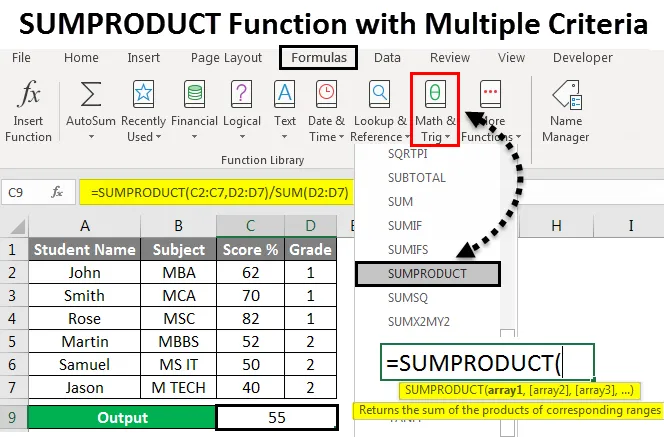
РЕЗЮМЕ Функция с множество критерии (Съдържание)
- РЕЗЮМЕ Функция с множество критерии
- Как да използвате функцията SUMPRODUCT с множество критерии?
РЕЗЮМЕ Функция с множество критерии
В Microsoft excel SUMPRODUCT е вградена функция, която се използва за умножаване на обхвата на клетки или масиви и връщане на сумата от продукти. Тази функция на sunproduct първо умножава стойността и след това добавя масива на входната стойност, от самото име (SUM PRODUCT) можем да предположим, че ще умножи и сумира стойността.
Синтаксис за SUMPRODUCT:
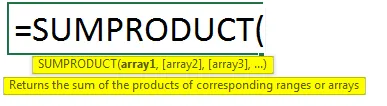
Параметри:
array1 : -Който обозначава първия масив или диапазон, който трябва да умножим и след това той ще добави стойността впоследствие.
array2 : - Който обозначава втория масив или диапазон, който трябва да умножим и след това той ще добави стойността впоследствие.
Функцията SUMPRODUCT обикновено умножава диапазоните или масивите заедно и след това връща сумата от продукти. Този „SUMPRODUCT“ е универсална функция, при която може да се използва за броене и сумиране като COUNT IFS и SUMIFS. Можем да намерим вградената функция SUMPRODUCT в excel, която е категоризирана под функцията MATH / TRIG, където можем да я намерим в менюто с формули, което е показано на снимката по-долу.
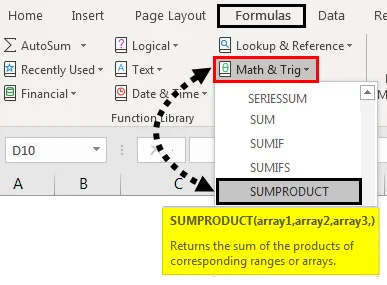
Как да използвате функцията SUMPRODUCT с множество критерии?
Нека да разберем как да използваме функцията SUMPRODUCT с множество критерии, като използваме някои примери.
Можете да изтеглите тази функция SUMPRODUCT с множество критерии Excel шаблон тук - функция SUMPRODUCT с множество критерии Excel шаблонРЕЗЮМЕ Функция с множество критерии - Пример №1
Използване на SUMPRODUCT в excel:
В този пример ще научим как да използваме функцията SUMPRODUCT, използвайки прости аритметични стойности.
Помислете по-долу примера, който има някои произволни числа в две колони, които са показани по-долу.
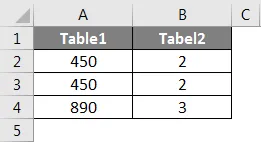
Да приемем, че трябва да умножим и стойностите на колоната A и B и да сумираме резултата. Можем да го направим, като приложим функцията SUMPRODUCT, като следваме стъпките по-долу.
Стъпка 1 - Кликнете върху клетката, където искате резултата.
Стъпка 2 - Прилагайте формулата SUMPROODUCT, както е показано по-долу.
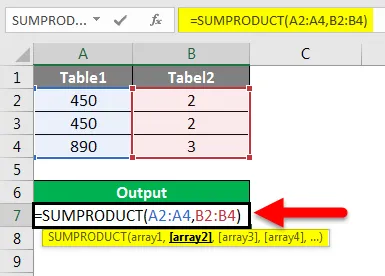
В горния екран сме приложили функцията SUMPRODUT с A2 : A4 като array1 и B2 : B4 като масив два, който ще умножи двете стойности и ще сумира резултата.
Стъпка 3 - Щракнете върху клавиша Enter и ще получим окончателния изход, както е показано по-долу.
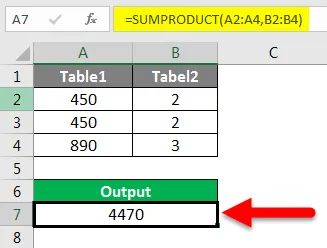
Резултат:
На снимката по-долу можем да видим, че SUMPRODUCT върна изхода от 4470. Когато тази функция SUMPRODUCT изчислява масива като = (450 * 2) + (450 * 2) + (890 * 3) = 4470
РЕЗЮМЕ Функция с множество критерии - Пример №2
Използване на множество SUMPRODUCT:
В този пример ще видим как да използваме множество функции SUMPRODUCT, като използваме оценките на студентите в семестъра, както е показано по-долу.
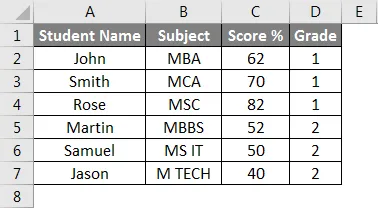
Разгледаме горния пример, където трябва да умножим и стойностите на колона A и B и да изчислим средната, като следваме стъпките по-долу.
Стъпка 1 - Създайте нова колона за извеждане.
Стъпка 2 - Прилагайте функцията SUMPRODUCT = SUMPRODUCT (C2: C7, D2: D7) / SUM (D2: D7), която е показана по-долу.
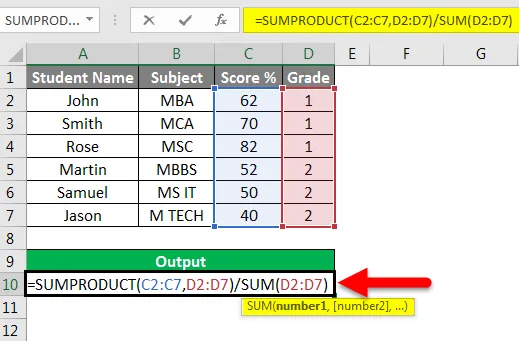
Стъпка 3 - Щракнете върху клавиша Enter, така че да получим средния процент на резултатите като 55%, който е показан на снимката по-долу.
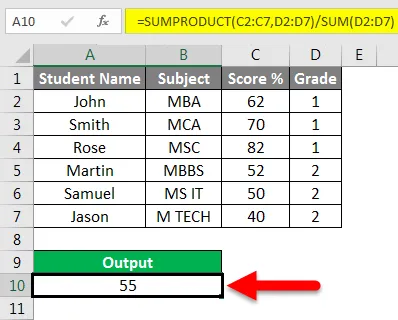
В горната снимка на екрана приложихме функцията SUMPRODUCT с първи масив като стойности за оценка C2 до C7 и втори масив като стойност на D2 до D7, така че да сумираме продукт, ще умножи стойностите първо, ако ако направим ръчно изчисление, ще получим стойността на продукта като 498 и стойността на сумата като 9 и разделете Стойността на продукта по стойност на сумата, която ще ви даде същия резултат като 55 процента, който е показан като ръчно изчисление на снимката по-долу.
Ръчно изчисление:
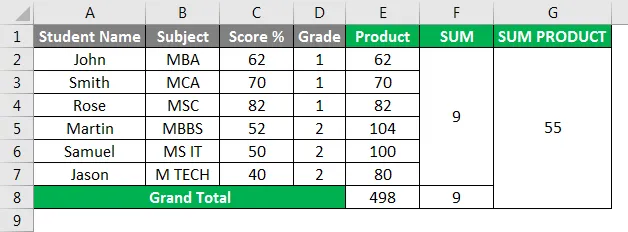
РЕЗЮМЕ Функция с множество критерии - Пример №3
Използване на TRUE & FALSE в SUMPRODUCT с критерии:
В този пример ще научим как да прилагаме SUMPRODUCT, за да получим данните, базирани на конкретни критерии.
Помислете по-долу примера, който показва базата данни на служителите с техните EmpID, име, наименование, KRA и месечна заплата.
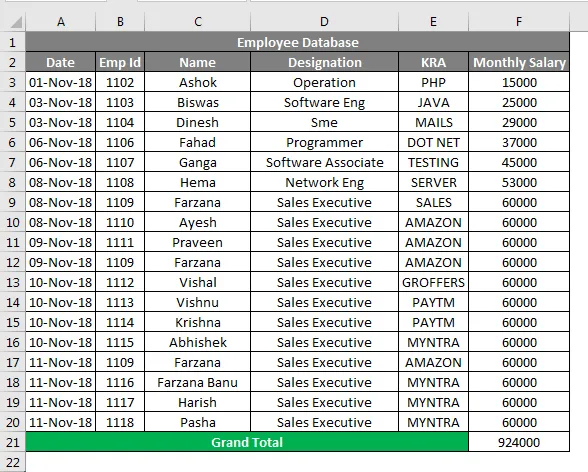
Да приемем, че трябва да проверим колко служители работят в конкретна „KRA“ и каква е общата им голяма заплата ?. В такива случаи можем лесно да изчислим продукцията, като приложим функцията SUMPRODUCT, като следваме стъпките по-долу.
- Създайте нов ред за изходната колона.
- Приложете по-долу функцията SUMPRODUCT, както следва.
= SUMPRODUCT (- (E3: F20 = "MYNTRA"), F3: F20)
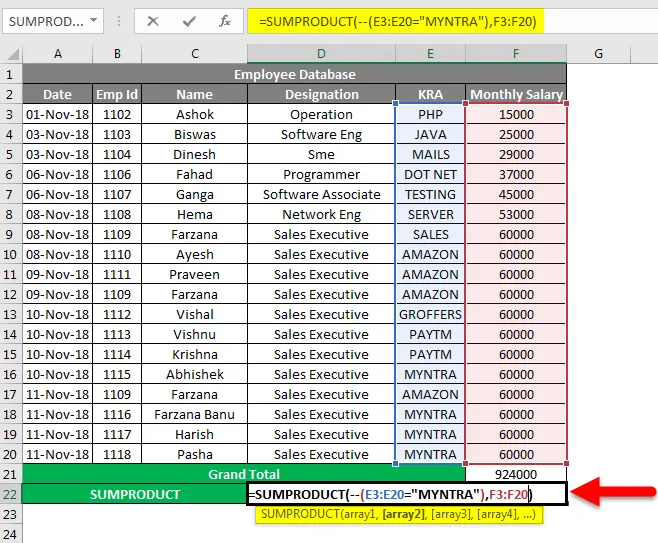
- В горния екран сме използвали функцията SUMPROODUCT с първа част от масива като (-) двоен отрицателен, защото excel обикновено преобразува това като стойности TRUE и FALSE, където TRUE = 1 и False = 0
- Втората част на масив ще търси G4: G21 = “MYNTRA”
- Третата част от масива ще търси стойностите на съдържанието от H4: H21
- Натиснете клавиша Enter, ще получим изхода като 24000, което е показано като резултат на екрана по-долу.
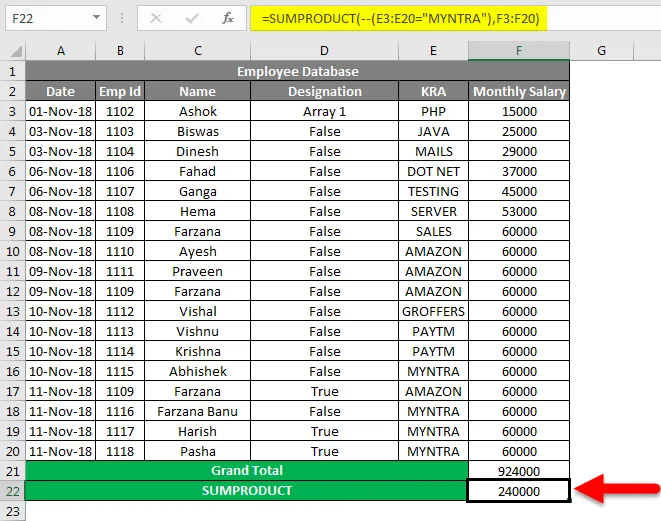
Нека да видим как функционира функцията SUMPRODUCT с (-) двойни отрицателни стойности.
Тази функция SUM PRODUCT ще провери двата масива, ако дадената стойност е ИСТИНСКА, тя ще се умножи с 1, а ако дадената стойност е невярна, ще се умножи с 0 със следното изчисление, както следва.
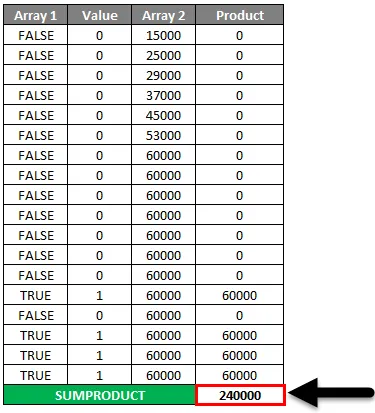
SUMPRODUCT проверка на функцията за първия масив в колона G, ако KRA е „MYNTRA“, excel ще счита това за ИСТИНСКО със стойността 1, т.е. = 1 * 6000 = 6000. Ако масивът в колона G не е „MYNTRA“, excel ще счита това за FALSE със стойността 0, т.е. 0 * 6000 = 0.
РЕЗЮМЕ Функция с множество критерии - Пример №4
Използване на SUMPRODUCT като функция COUNT:
В този пример ще видим как функцията SUMPRODUCT работи като функция COUNT.
Помислете за същата база данни на служителите, където трябва да преброим броя на служителите на AMAZON от базата данни, дадена в пример 3, като следваме стъпките по-долу, както следва.
- Създайте нов ред за броене
- Приложете функцията SUMPRODUCT = SUMPRODUCT (- (G4: G21 = ”AMAZON”)), както е показано на снимката по-долу.
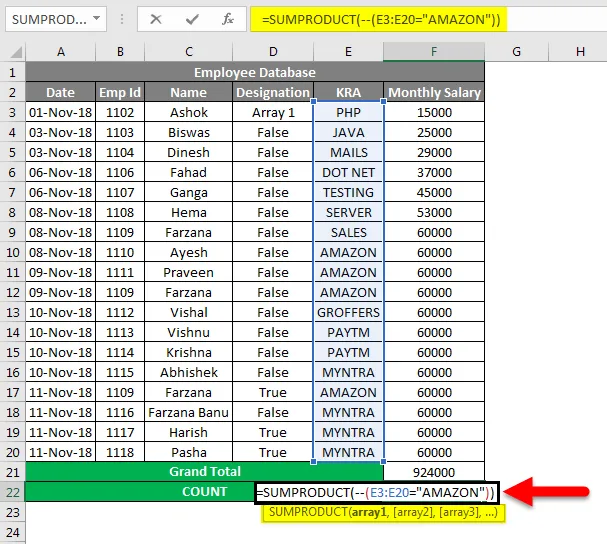
- В функцията SUMPRODUCT можем да видим, че сме приложили (-) двоен отрицател, за да представим стойността като ИСТИНСКА или ЛЕЖНА.
- Първата част от масив ще провери в колоната G дали KRA е AMAZON excel ще я третира като 1 (ИСТИНСКА) или иначе excel ще третира като 0 (FALSE)
- Щракнете върху клавиша Enter, така че да получим броя на служителите на Amazon като четири, което е показано като резултат на снимката по-долу.
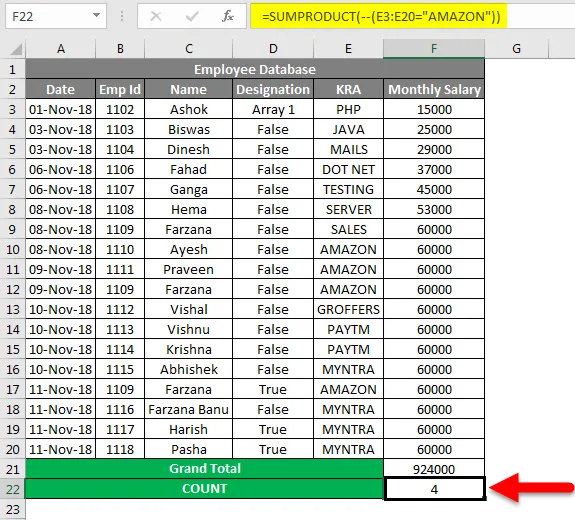
Неща, които трябва да запомните
- Продуктът SUM обикновено приема 255 аргумента.
- SUMPRODUCT може да се използва в много функции като VLOOKUP, LEN и COUNT.
- Функцията SUMPRODUCT ще хвърли и # VALUE! Грешка, ако стойностите на размерите на масива не са в същия диапазон
- Функцията SUMPRODUCT може да се използва и като функция COUNT.
- В функцията SUMPRODUCT, ако просто предоставим само една стойност на масива, функцията SUMPRODUCT просто ще сумира стойностите като изход.
Препоръчителни статии
Това е ръководство за функцията SUMPRODUCT с множество критерии в Excel. Тук обсъдихме функцията SUMPRODUCT с няколко критерия в Excel и как да използваме функцията SUMPRODUCT заедно с практически примери и шаблон за excel за сваляне. Можете да разгледате и другите ни предложени статии -
- Ръководство за функцията SUMPRODUCT в Excel
- Как да използвате функцията SUM в Excel?
- Ръководство за функцията SUMIF в Excel
- COUNTIF с множество критерии в Excel
- ПРОДУКТ Функция в Excel (Примери с шаблон на Excel)